Вы когда-нибудь хотели, чтобы кто-нибудь отправил вам слишком большой файл для отправки по электронной почте? Вот как вы можете превратить свой Dropbox в способ, с помощью которого другие пользователи смогут без проблем отправлять вам файлы.
Dropbox - одна из лучших доступных служб синхронизации файлов, и мы постоянно используем ее, чтобы делиться файлами и папками с друзьями, семьей и коллегами . Однако иногда вам нужно получать файлы от кого-то, кто не понимает, как использовать Dropbox или с кем вы не хотите постоянно делиться папкой. В этих и других случаях может быть полезно иметь возможность один раз отправить вам файл через Dropbox. Есть две отличные службы, которые упрощают загрузку файлов в ваш Dropbox, поэтому продолжайте читать и посмотрите, какая из них лучше всего подходит для ваших нужд.
Запросить файлы для Dropbox по электронной почте
Вы когда-нибудь сталкивались с проблемами электронной почты, заполненными файлами Tiff размером 8 МБ от коллег, которые не знали о Dropbox? Если вам нужны файлы от кого-то, кто понимает только электронную почту, или вы просто хотите, чтобы кто-нибудь быстро отправил вам нужный файл через Dropbox, AirDropper - отличный сервис, который может восполнить пробел. Он позволяет вам запрашивать файлы по электронной почте, а затем позволяет другим безопасно отправлять их вам через Dropbox. Для начала перейдите на сайт AirDropper ( ссылка ниже ) и щелкните Начало .
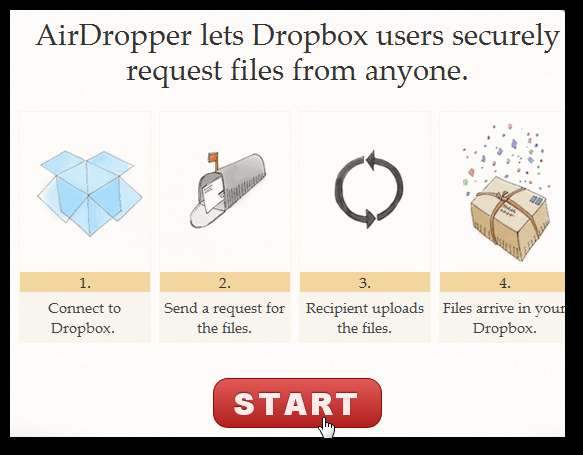
Вы перейдете в вашу учетную запись Dropbox, поэтому нажмите Позволять чтобы подтвердить подключение к вашему Dropbox.
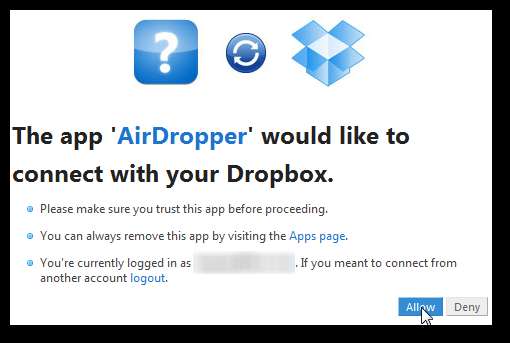
Вернувшись в AirDropper, теперь вы можете ввести запрос файлов от вашего друга. Введите свой адрес электронной почты, до 10 адресов людей, которым вы запрашиваете файлы, затем введите имя запроса и сообщение с запросом файлов и нажмите послать .

Через несколько секунд ваши получатели увидят письмо от AirDropper с защищенной ссылкой для отправки вам файлов.
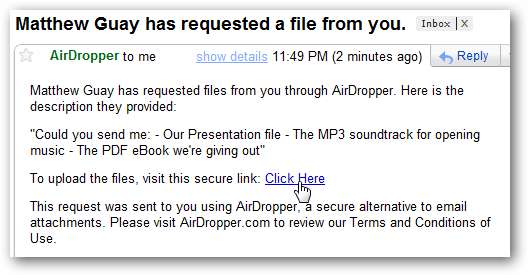
Это приведет их к специальной странице AirDropper, где они смогут добавить все файлы, которые вы запрашивали, в ваш Dropbox.
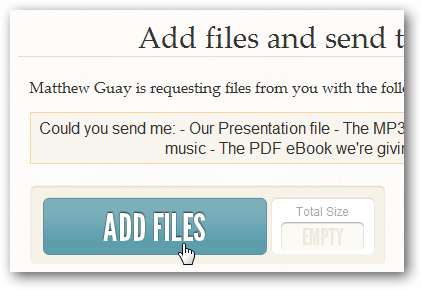
После того, как они добавили файлы, они смогут видеть имена файлов и их размер: маленький, средний или большой. Когда все будет выбрано, они нажмут послать чтобы заархивировать файлы в свой Dropbox.
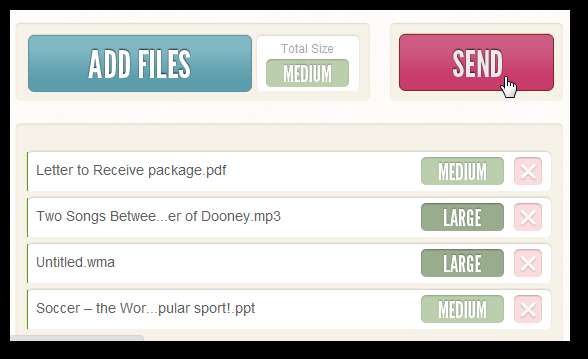
По мере загрузки файлов они смогут видеть, как идут дела с именами файлов.

AirDropper сообщит им, когда файлы будут отправлены, и вы сразу увидите, как они появляются в вашем Dropbox. Теперь вы можете легко отправлять вам даже самые большие файлы, не проверяя, установлен ли и настроен Dropbox у других. И вы тоже сможете сделать это с помощью симпатичного веб-приложения!
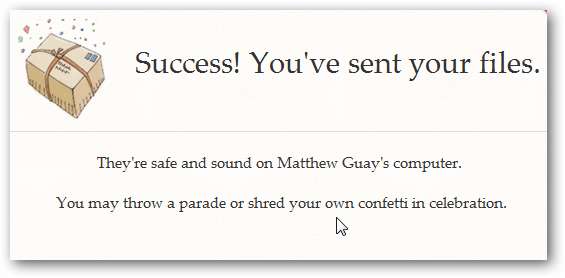
Создайте защищенную страницу для загрузки через Dropbox
Еще один способ легко отправлять файлы через Dropbox - это DROP. Это Мне. Этот бесплатный сервис позволяет вам создать защищенный паролем веб-сайт, на котором любой может загружать файлы в ваш Dropbox в любое время. Хотите ли вы Отправить в своем блоге для отправки материалов читателями, или вы просто хотите, чтобы ваши друзья могли легко отправлять вам изображения, это отличный способ позволить людям отправлять файлы в ваш Dropbox. Для начала перейдите на их веб-сайт ( ссылка ниже ) и щелкните регистр .
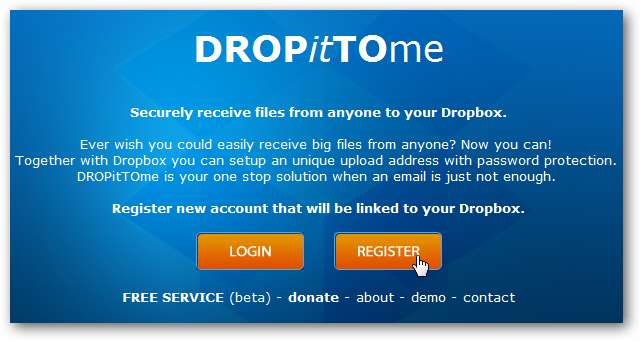
Это направит вам вашу учетную запись Dropbox. Нажмите Утвердить чтобы позволить DropitToMe подключиться к вашей учетной записи Dropbox.
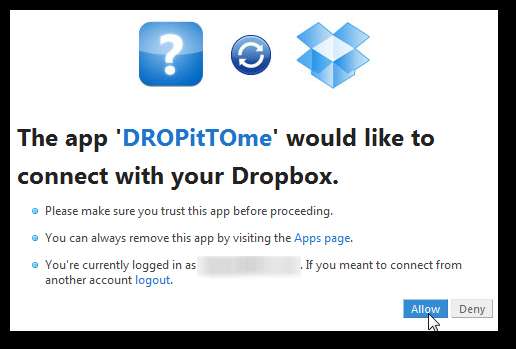
Теперь вы будете отправлены обратно на страницу регистрации DropitToMe. Введите имя пользователя, адрес электронной почты и пароль, но используйте другие, отличные от пароля и имени пользователя Dropbox по умолчанию, чтобы сохранить данные вашей учетной записи в безопасности. Затем в последнем поле введите пароль, который будут вводить другие пользователи, когда они собираются загружать вам файлы. Нажмите регистр когда вы закончите.
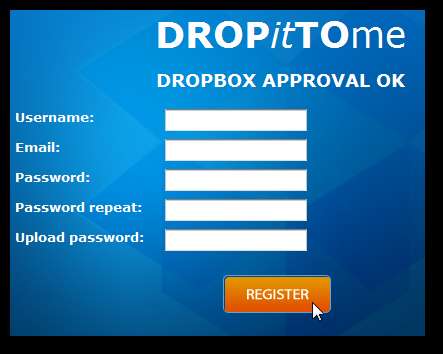
Если вам нужно, чтобы кто-то отправил вам файлы, просто отправьте им ссылку на свою учетную запись DropitToMe, которая хттп://дропитоме.ком/ ваш логин. Им нужно будет ввести установленный вами пароль и затем нажать Авторизоваться чтобы отправить вам файл.
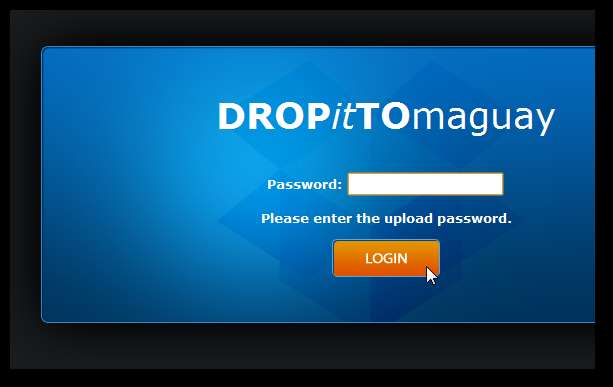
Теперь они могут просто щелкнуть Выбрать файл и выберите любой файл размером до 75 МБ на своем компьютере, чтобы отправить вам.
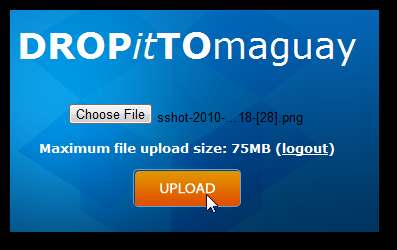
Через несколько секунд файл будет в вашем Dropbox. Вы можете использовать его столько, сколько захотите, поэтому в любое время, когда вам понадобится кто-то, чтобы отправить вам файл, просто отправьте ему ссылку на свою учетную запись DropitToMe и пароль для загрузки, а затем
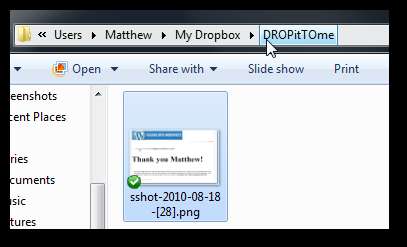
Если по какой-то причине вы решите, что больше не хотите использовать DropitToMe, вы можете удалить его доступ к своей учетной записи Dropbox. Просто войдите в свою панель управления Dropbox, откройте настройки своей учетной записи, выберите Мои приложения вкладка, а затем нажмите кнопку x рядом с DropitToMe.
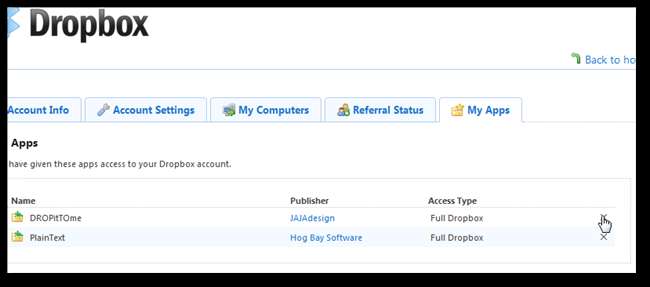
В качестве альтернативы, если у вас есть учетная запись хостинга и вы хотите запустить свой личный загрузчик Dropbox, вы можете загрузить скрипт PHP вместе с файлом CSS и изображениями, готовыми для создания вашей собственной страницы загрузки Dropbox. Просто подставьте данные своей учетной записи Dropbox в файл PHP, затем загрузите все файлы на свой сервер, и все будет готово. Если это звучит слишком сложно, DropitToMe - отличная альтернатива, которая работает так же хорошо.
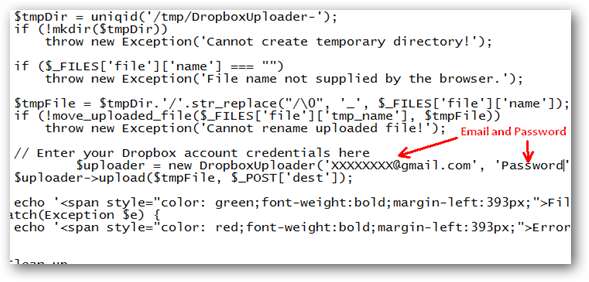
Благодаря этим параметрам получать файлы от друзей, родственников или просто людей, читающих ваш блог, стало проще, чем когда-либо прежде. Если вы предпочитаете всегда обмениваться файлами напрямую, обязательно ознакомьтесь с наша статья о настройке общего доступа к папкам в Dropbox . Dropbox - отличный сервис, поэтому, если вы только начинаете работать с ним, вы можете попробовать некоторые из наших других статей о Dropbox также.
Зарегистрироваться в AirDropper







